Synapticパッケージマネージャでgdal-binを検索してインストールします。
mapdataフォルダへ移動しtokyoフォルダ内の利用可能なレイヤ名を表示します。
~/mapdata$ ogrinfo tokyo
INFO: Open of `tokyo'
using driver `ESRI Shapefile' successful.
1: N03-071001_13 (Polygon)
次に、N03-071001_13レイヤのデータを表示します。
~/mapdata$ ogrinfo -summary tokyo N03-071001_13
INFO: Open of `tokyo'
using driver `ESRI Shapefile' successful.
Layer name: N03-071001_13
Geometry: Polygon
Feature Count: 3299
Extent: (136.069482, 20.425119) - (153.986900, 35.898424)
Layer SRS WKT:
(unknown)
TODOFUKEN: String (8.0)
SHICHO: String (8.0)
GUN_SEIREI: String (10.0)
SHIKUCHOSO: String (14.0)
CODE: String (5.0)
このレイヤは、Geometry: Polygonからポリゴンデータであることが分かります。
また、Extent: (136.069482, 20.425119) - (153.986900, 35.898424)は座標で緯度経度を表し、レイヤの範囲が分かります。
これをもとに、マップファイルを作成します。
MAP
NAME tokyo_shp_map #任意の名前
STATUS ON
SIZE 600 300
EXTENT 136.069482 20.425119 153.986900 35.898424 #ogrinfoで得た情報から
UNITS DD
IMAGECOLOR 255 255 255
IMAGETYPE png
WEB
IMAGEPATH "/home/nob61/ka-map/htdocs/tmp/kacache/"
IMAGEURL "/ka-map/tmp/kacache/"
END
LEGEND
TRANSPARENT TRUE
END
SCALEBAR
TRANSPARENT TRUE
END
LAYER
NAME gyoseikai #任意の名前
TYPE POLYGON #ogrinfoで得た情報から
STATUS ON
DATA "../mapdata/tokyo/N03-071001_13.shp" #シェイプファイルの相対位置
CLASS
NAME "City Boundaries" #任意の名前
STYLE
OUTLINECOLOR 153 153 153 #面の外周の色(灰色)
END
END
END
END #MAP END
shp2imgで地図を確認します。(2008-7-15現在 セグメンテーション違反で画像が生成できません。)
~/mapfile$shp2img -m tokyo_shp.map -o tokyo_shp.png
画像ビューワで確認すると、範囲が広すぎるのが分かります。
(ウィンドウを開くとアイコンがプレビューで表示されます。)
今回は、諸島部分を除いた範囲にします。
---
EXTENT 138.85 35.4 140 35.975
---
全体は次の様になります。
MAP
NAME tokyo_shp_map
STATUS ON
SIZE 600 300
EXTENT 138.85 35.4 140 35.975 #変更
UNITS DD
IMAGECOLOR 255 255 255
IMAGETYPE png
WEB
IMAGEPATH "/home/nob61/ka-map/htdocs/tmp/kacache/"
IMAGEURL "/ka-map/tmp/kacache/"
END
LEGEND
TRANSPARENT TRUE
END
SCALEBAR
TRANSPARENT TRUE
END
LAYER
NAME gyoseikai
TYPE POLYGON
STATUS ON
DATA "../mapdata/tokyo/N03-071001_13.shp"
CLASS
NAME "City Boundaries"
STYLE
OUTLINECOLOR 153 153 153
END
END
END
END
shp2imgで地図を確認します。(2008-7-15現在 セグメンテーション違反で画像が生成できません。)
~/mapfile$shp2img -m tokyo_shp.map -o tokyo_shp.png
ka-Mapのconfig.phpに次のように追加します。
---
$aszWeather = array (
'title' => 'Global Weather',
'path' => '/home/nob61/ka-map/htdocs/global.map',
'scales' => array( 100000000, 50000000, 15000000 ),
'format' =>'PNG'
);
//ここを追加
$aszTokyo = array (
'title' => 'Tokyo',
'path' => '/home/nob61/mapfile/tokyo_shp.map',
'scales' => array( 500000, 250000, 100000 ),
'format' =>'PNG'
);
$aszMapFiles = array( /* 'gmap' => $aszGMap */
'weather' => $aszWeather, //カンマを
'tokyo' => $aszTokyo //ここを追加
/* Add more elements to this array to offer multiple mapfiles */
);
---
ka-Mapを表示して、tokyoを選択します。
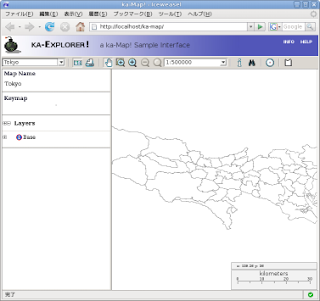

0 件のコメント:
コメントを投稿